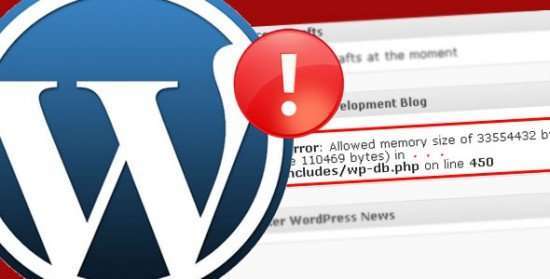 Aunque WordPress es una plataforma genial para el desarrollo de páginas, tanto el blog como el CMS, no es un software que se libre de los errores.
Aunque WordPress es una plataforma genial para el desarrollo de páginas, tanto el blog como el CMS, no es un software que se libre de los errores.
Vamos a desarrollar una serie de 3 artículos, en los que explicaremos como resolver 3 errores típicos de WordPress.
“White Screen of Death”
Uno de los errores más conocidos es cuento la pantalla se queda totalmente en blanco, normalmente se debe a una de estas tres causas:
Memoria excedida
Un plugin
Un tema
Si el error sucede en distintos sitios, alojados en el mismo servidor, perfectamente se puede asumir que el error procede del servidor. Si no, puedes estar seguro que el error es de tu sitio.
Memoria excedida
Aumentar el límite de memoria, normalmente soluciona este error. Para aumentar esta cifra, accede al archivo wp-config.pgp. Lo único que necesitas hacer es introducir una línea de código, que incrementará la memoria, en este caso a 64MB
define('WP_MEMORY_LIMIT', '64M');
Es posible establecer un límite superior a los 64MB, aunque depende del servidor, 64MB suele ser una cifra suficiente.
Plugins
Si dispones de acceso al panel de administrador, entonces la solución puede ser sencilla. Simplemente accede a la sección de “Plugins” y deshabilita los que hayas instalado recientemente.
Si no dispones de acceso al panel de administrador, la alternativa es a través del FTP. A través de un cliente FTP accede a la carpeta ‘wp-content/plugins’ que contiene todos los plugins instalados. Simplemente renombra la carpeta por otro nombre.
También puedes renombrar las carpetas individualmente de todos los plugins, hasta que descubras si uno de ellos es el que produce el error.
Temas
Si el solucionar los plugins no ha funcionado, es probable que el error este en el tema. Lo primero que debes hacer es una copia de seguridad de la carpeta del tema. Después elimina la carpeta y WordPress automáticamente pondrá el tema por defecto.
Si el error es debido a tu tema, deberás de echar un vistazo al archivo functions.php.
Habilitar el modo “PHP debugging”
SI las soluciones anteriores no han arreglado el error, deberías de mirar un poco más en profundidad. El proceso descrito a continuación te puede ayudar a identificar tu problema. Aunque una vez descubierto el problema, si que se necesitarán unas nociones avanzadas para poder resolverlo.
Abre el archivo “wp-config.php” y localiza la siguiente línea
define('WP_DEBUG', false);
Introduce “//” al principio de la línea, pasa deshabilitarla
//define('WP_DEBUG', false);
Ahora que la línea está comentada, el siguiente paso es pegar el código que se muestra a continuación
define('WP_DEBUG', true);
define('WP_DEBUG_LOG', true);
define('WP_DEBUG_DISPLAY', false);
@ini_set('display_errors',0);
Ahora es cuando necesitarás algo de conocimiento sobre el código. Estos pasos enviarán los errores a un archivo denominado error.log (que encontrarás en la carpeta wp-content). Si tienes dificultades para encontrarlo, es probable que no tengas permisos para la creación del archivo. Simplemente crea un nuevo archivo error.log y asigna permisos 666.






